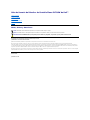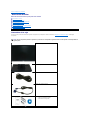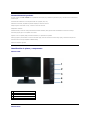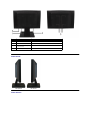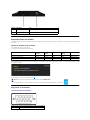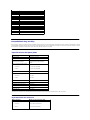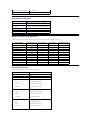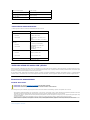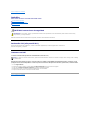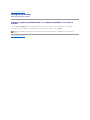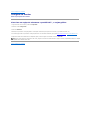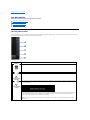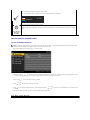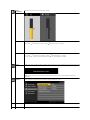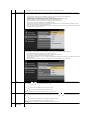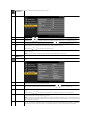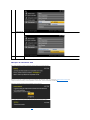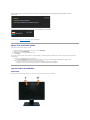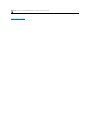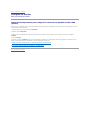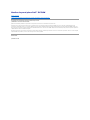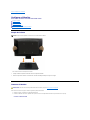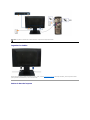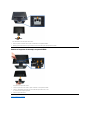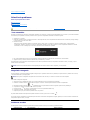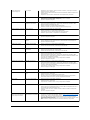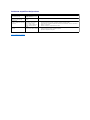Dell E1709WFP El manual del propietario
- Categoría
- Televisores
- Tipo
- El manual del propietario

GuíadeUsuariodelMonitordePantallaPlanaE1709WdeDell™
Notas, Avisos y Atenciones
Lainformaciónenestedocumentoestásujetaacambiossinprevioaviso.
©2008DellInc.Todoslosderechosreservados.
QuedaterminantementeprohibidalareproducciónencualquieradesusformassinlaautorizaciónescritadeDellInc...
Marcas comerciales utilizadas en este texto: Dell y el logotipo de DellsonmarcascomercialesdeDellInc;Microsoft y Windows son marcas registradas de Microsoft
Corporation;AdobeesunamarcaregistradadeAdobeSystemsIncorporated,quepuedeestarregistradaenalgunasjurisdicciones.ENERGY STAR es una marca registrada de la
U.S.EnvironmentalProtectionAgency(EPA,AgenciadeproteccióndelmedioambienteenEstadosUnidos).ComosociodeENERGYSTAR,DellInchadecididoqueesteproducto
cumplalosrequisitosdeENERGYSTARencuantoalaeficienciaenergética.EMC es una marca registrada de EMC Corporation.
Es posible que aparezcan otros nombres comerciales en este documento referidos a entidades que reclaman sus marcas o nombres de sus productos. Dell Inc. rechaza cualquier
responsabilidad sobre productos y marcas comerciales que no sean de su propiedad.
Model E1709Wc
Julio 2008 Rev.A00
Acerca del monitor
Configurar el Monitor
Usar el Monitor
ResolucióndeProblemas
Apéndice
NOTA: UNANOTAindicainformaciónimportantequeleayudaautilizarmejorsuequipo.
AVISO: UnAVISOindicaundañopotencialparaelhardwareounapérdidadedatosyleindicacómoevitarelproblema.
PRECAUCIÓN:UnaATENCIÓNindicaqueesposibleprovocardañosalapropiedad,alapersonaoquesepuedecausarlamuerte.

Volveralapáginadecontenidos
Acerca del monitor
ManualdelusuariodelmonitordepanelplanoDell™E1709W
Contenidos de la caja
Característicasdelproducto
Identificacióndepiezasycomponentes
Especificaciones del monitor
Capacidad plug and play
PolíticadecalidaddelmonitorLCDyPíxeles
Directrices de mantenimiento
Contenidosdelacaja
Sumonitorincluyetodosloselementossiguientes.Asegúresedequedisponedetodosloselementos.PóngaseencontactoconDell™sifaltaalgún
componente.
NOTA: algunoscomponentespodríanseropcionalesynoenviarseconsudispositivo.Algunasfuncionesomediospodríannoestardisponiblesen
algunospaíses.
Monitor con soporte
Base del soporte de monitor
Cabledealimentación
Cable VGA (unido al monitor)
l MediosdeControladoresdedocumentación
l Manualdeinstalaciónrápida
l Informacióndeseguridad

Característicasdelproducto
El monitor de panel plano Dell™E1709Wtieneunapantalladecristallíquido(LCD),transistoresdepelículafina(TFT)yunamatrizactiva.Lasfuncionesdel
monitor incluyen:
■ El monitor Dell E1709W tieneunáreadepantallavisiblede17pulgadas(433,0mm).
■Resoluciónde1440x900,compatibleconpantallacompletapararesolucionesmenores.
■Amplioángulodevisiónsentadoodepie,omientrassemuevedeladoalado.
■Capacidaddeinclinación.
■PedestalextraíbleyorificiosdemontajeVideoElectronicsStandardAssociation(VESA)paraaumentarlaflexibilidaddelassolucionesdemontaje.
■ Funciones plug and play si son compatibles con el sistema.
■Ajustesconmenúenpantalla(OSD)parafacilitarlainstalaciónylaoptimizacióndelapantalla.
■Incluyeprogramasydocumentaciónconarchivodeinformación(INF),archivodecoincidenciadecolordeimagen(ICM)ydocumentacióndeproductos.
■FuncióndeahorrodeenergíacompatibleconENERGYSTAR®.
■ Ranura de bloqueo de seguridad.
Identificacióndepiezasycomponentes
Vista frontal
Vista trasera
1.
BotóndemenúOSD
2.
Botóndeaumentodebrillo/contraste
3.
Ajusteautomático/Botónabajo
4.
BotónEnter
5.
Botóndeencendido/apagado(conindicadorLED)

Vista lateral
Vista anterior
Etiqueta
Descripción
Uso
1
Númerodeserieyetiquetade
códigodebarras
ParaponerseencontactoconelsoportetécnicodeDell.
2
Etiqueta de valores nominales
Muestra las homologaciones administrativas.
3
Orificios de montaje VESA (100
mm), (superficie de base adjunta
a la parte trasera)
Para montar el monitor.
4
Ranura de bloqueo de seguridad
Para asegurar su monitor.
Lado izquierdo
Lado derecho

Especificaciones del monitor
Lasseccionessiguientesleofreceninformaciónacercadelosdistintosmodosdeadministracióndeenergíayasignacióndeterminalesparalosdiferentesconectores
del monitor.
Modosdegestióndelacorriente
SihainstaladoensuPCunatarjetadegrá
ficososoftwaredeVESAcompatibleconDPM,elmonitorpuedereducirautomáticamenteelconsumodeenergíacuandono
lo use. Esto se denomina Mododeahorrodeenergía.
Sielequipodetectaunaentradadesdeelteclado,ratónuotrosdispositivosdeentrada,elmonitorpodrácontinuar
automáticamentesufuncionamiento.Latablaacontinuaciónlemuestraelconsumodeenergíaylossímbolosdeestafunciónautomáticadeahorrodeenergía:
ElmenúOSDsólofuncionaráenelmododefuncionamiento normal. Si se pulsa cualquier
botón,exceptoeldeencendido,enelmodoActivodesactivado,semostrarán
los siguientes mensajes:
Active el equipo y el monitor para obtener acceso al OSD.
Asignacióndeterminales
Conector D-Sub de 15 terminales
Etiqueta
Descripción
Uso
1
Conectordealimentación
AC
Paraconectarelcabledealimentacióndelmonitor.
2
Conector VGA
Conecte su equipo al monitor utilizando el cable VGA.
Modos VESA
Sincronización
horizontal
Sincronización
vertical
Vídeo
Indicador de
energía
Consumodeenergía
Funcionamiento normal
Activo
Activo
Activo
Blanco
20(normal)/25W(máximo)
Modo activo desconectado
No activo
No activo
Vacío
Ámbar
Menos de 2 W
Apagar
-
-
-
Apagado
Menos de 1 W
NOTA:El monitor de panel plano E1709W cumple las normas TCO99 y ENERGY STAR®.
Sólopuedealcanzarseunniveldeconsumodeenergíacerodesconectandoelcabledealimentacióndelapantalla.
Númerodepin
Extremodelmonitordelcabledeseñalde15terminales
1
Vídeorojo

Compatibilidad Plug and Play
PuedeinstalarelmonitorconcualquiersistemacompatibleconPlugandPlay.ElmonitorproporcionaautomáticamentealPClosdatosdeidentificacióndereproducción
extendida(EDID)utilizandoprotocolosdecanaldedatosdepantalla(DDC)paraqueelsistemapuedeconfigurarseymejorarlosajustesdevisionado.Lamayoríade
lasinstalacionesrealizadassonautomáticas.Puedeseleccionardistintasopcionessilonecesita.
2
Vídeoverde
3
Vídeoazul
4
GND
5
Testautomático
6
GND-R
7
GND-G
8
GND-B
9
DDC +5V
10
GND-sincronismo
11
GND
12
Datos DDC
13
Sincronismo H
14
Sincronismo V
15
Reloj DDC
Especificaciones del panel plano
*ElespectrodecolordelmonitordepanelplanoDellE1709W(típico)sebasaenlasnormasCIE1976(65%)yCIE1931(60%).
Especificacionesderesolución
Númerodemodelo
Monitor de panel plano Dell E1709W
Tipo de pantalla
Matriz activa - TFT LCD
Tipo de panel
TN
Dimensiones de la pantalla
17 pulgadas
(17 pulgadas detamaño de imagen
visible)
Áreadevisionadopreseleccionado:
l Horizontal
l Vertical
367,2 mm (14,5 pulgadas)
229,5 mm (9,04 pulgadas)
Espaciadoentrepíxeles
0,255 mm
Ángulodevisión:
l Horizontal
l Vertical
Típico160º
Típico150º
Salida de luminosidad
250 CD/m² (típico)
Relacióndecontraste
600a1(típico)
Recubrimiento con placa frontal
Antirreflejos
Luz trasera
Sistema Edgelight CCFL
Tiempo de respuesta
8mstípico
Espectro de color
65%(típico)*
Númerodemodelo
Monitor de panel plano Dell E1709W
Rangodeexploración
l Horizontal
l Vertical
30kHza83kHz(automático)
56Hza75Hz(automático)

Especificacioneseléctricas
Resoluciónpreconfiguradaóptima
1440 x 900 a 60 Hz
Resoluciónpreconfiguradamásalta
1440 x 900 a 60 Hz
Númerodemodelo
Monitor de panel plano Dell E1709W
Señalesdeentradadevídeo
RGBanalógico:0,7Voltios+/-5%, 75 ohmnios de
impedancia de entrada
Señalesdeentradade
sincronización
Sincronizaciones horizontal y vertical separadas, nivel
TTL de polaridad libre, SOG (Composite SYNC en verde)
Voltaje de entrada
AC/frecuencia/corriente
100 a 240 VAC/50 o 60 Hz +3Hz/1,6A(Máx.)
Irrupcióndecorriente
120V:30A(Máx.)
240V:60A(Máx.)
Modos de muestra preconfigurados
LatablasiguientemuestralosmodospredefinidosparalosqueDellgarantizaeltamañoycentradodelaimagen:
Modo de muestra
Horizontal Frecuencia
(kHz)
Vertical Frecuencia
(Hz)
Relojdepíxeles
(MHz)
Polaridad sincronizada
(Horizontal / Vertical)
VESA, 720 x 400
31.5
70.0
28.3
-/+
VESA, 640 x 480
31.5
60.0
25.2
-/-
VESA, 640 x 480
37.5
75.0
31.5
-/-
VESA, 800 x 600
37.9
60.3
40.0
+/+
VESA, 800 x 600
46.9
75.0
49.5
+/+
VESA, 1024 x 768
48.4
60.0
65.0
-/-
VESA, 1024 x 768
60.0
75.0
78.8
+/+
VESA, 1152 x 864
67.5
75.0
108.0
+/+
VESA, 1280 x 1024
64.0
60.0
108.0
+/+
VESA, 1280 x 1024
80.0
75.0
135.0
+/+
VESA, 1440 x 900
55.935
60.0
106.5
-/+
Característicasfísicas
Latablasiguientemuestralascaracterísticasfísicasdelmonitor:
Númerodemodelo
Monitor de panel plano Dell E1709W
Tipo de conector
Conector azul D-Subde15terminalesdepequeño
tamaño
Tipocabledeseñal
Análogo:desconectable, D-sub, 15 clavijas, se
incluye adjunto al monitor
Dimensiones: (con base)
l Altura
l Anchura
l Profundidad
13,17 pulgadas (334,58 mm)
15,91 pulgadas (404,15 mm)
6,17 pulgadas (156,72 mm)
Dimensiones: (sin base)
l Altura
l Anchura
l Profundidad
10,49 pulgadas (266,45 mm)
15,91 pulgadas (404,15 mm)
2,17 pulgadas (55,0 mm)
Dimensiones de la base:
l Altura
l Anchura
l Profundidad
4,2 pulgadas (106,8 mm)
8,66 pulgadas (219,92 mm)
6,17 pulgadas (156,72 mm)

PolíticadecalidaddelmonitorLCDyPíxeles
DuranteelprocesodefabricacióndelMonitorLCD,noesextrañoqueunoomáspíxelesquedencargadosenestadopermanente.Elresultadovisibleesunpíxelfijo
quesemuestracomounpequeñopuntonegro,oenotrocolorbrillante.Elefectoporelqueunpíxelpermaneceencendidopermanentementesedenomina"punto
brillante".Sielpíxelpermaneceapagado,sedenomina"puntooscuro".
Encasotodosloscasos,dichospíxelessondifícilesdeapreciarynoafectanalacalidadousabilidaddelapantalla.Unapantallaconentre1y5píxelesestáticosse
consideranormal,yseadmitedentrodelosnivelescompetitivos.Paramásinformación,consultelapáginadesoportedeDellenladirección:support.dell.com.
Directrices de mantenimiento
Cuidado del monitor
Paraconseguirlosmejoresresultados,sigalasiguientelistadeinstrucionesduranteeldesembalaje,limpiezaomanipulacióndesumonitor:
l
Paralimpiarlapantallaantiestática,mojeunpañolimpioysuaveenagua.Siesposible,utiliceuntejidoespecialparalalimpiezadepantallasounasolución
adecuadaalaprotecciónantiestática.Noutilicebenceno,disolvente,amoniaco,limpiadoresabrasivosoairecomprimido.
l
Utiliceunpañocalienteyligeramentehumedecidoparalimpiarlosplásticos.Noutilicedetergentesdeningúntipoyaquealgunosdetergentesdejanunapelícula
lechosaenelplástico.
l Siapreciaunpolvoblancocuandodesembaleelmonitor,límpieloconunpaño.Estepolvoblancoseañadeduranteelenvíodelmonitor.
l
Trateelmonitorconcuidadoyaquelosplásticosdecoloroscuropuedenrayarsemostrandomarcasblancasconmayorfacilidadquelosmonitoresdecolorclaro.
l Paraconservarlamejorcalidaddeimagenensumonitor,utiliceunsalvapantallasdinámicoyapaguesumonitormientrasnoseencuentreenuso.
Volveralapáginadecontenidos
Peso con envase incluido
9,5 lbs (4,32 kg)
Peso con soporte montado y cables
7,43 lbs (3,37 kg)
Peso sin base montada
(para montaje en pared o montaje
VESA, sin cables)
5,81 lbs (2,64 kg)
Peso de la base montada
0,83 lbs (0,38 kg)
Característicasmedioambientales
La tabla siguiente muestra las condiciones medioambientales de su monitor:
Númerodemodelo
Monitor de panel plano Dell E1709W
Temperatura
l Funcional
l No funcional
0°a40°C(32°a104°F)
Almacenamiento: -20°a60°C(-4º a
140ºF)
Transporte: -20°a60°C(-4º a 140º F)
Humedad
l Funcional
l No funcional
10% a80%(sincondensación)
Almacenamiento: 5% a 90% (sin
condensación)
Transporte: 5% a 90% (sin
condensación)
Altitud
l Funcional
l No funcional
3.657,6m(12.000ft)máx.
12.192m(40.000ft)máx.
Disipacióntérmica
256,08BTU/hora(máximo)
119,5BTU/hora(típico)
PRECAUCIÓN: Lea y siga las instruciones de seguridad antes de limpiar el monitor.
PRECAUCIÓN:Antesdelimpiarelmonitor,desenchufeelcabledecorrientedelatomaeléctrica.


Volveralapáginadecontenidos
Apéndice
GuíadeUsuariodelMonitordePantallaPlanaE1709WdeDell™
Instrucciones de seguridad
DeclaraciónFCC(sóloparaEE.UU.)
Contactar con Dell
CAUTION: Instrucciones de seguridad
Paramásinformaciónsobrelasinstruccionesdeseguridad,consultelaGuíadeInformacióndelProducto.
DeclaraciónFCC(sóloparaEE.UU.)
SideseamásinformaciónsobrelaNotaFCCyelrestodeinformaciónreglamentaria,consultelapáginawebdenormativasen
www.dell.com/regulatory_compliance.
Contactar con Dell
Los clientes en Estados Unidos pueden llamar al 800-WWW-DELL (800-999-3355).
Dellproporcionavariasopcionesdesoporteydeservicioenlíneaoporteléfono.Ladisponibilidadvaríadependiendodelpaísyelproducto,ypuede
quealgunosserviciosnoesténdisponiblesensuzona.ParaponerseencontactoconDellparaasuntosdeventas,soportetécnico,oservicioalcliente:
Volveralapáginadecontenidos
PRECAUCIÓN:Usodecontroles,ajustesoprocedimientosdistintosdelosespecificadosenestadocumentaciónpodríaresultarexzonaachoque,
peligroeléctrico,y/oriesgosmecánicos.
NOTA: SinotieneunaconexiónaInternetactiva,puedeencontrarinformacióndecontactoensufacturadecompra,notadeentrega,reciboocatálogo
de productos Dell.
1.
Visite support.dell.com.
2.
SeleccionesupaísoregiónenelmenúdesplegableElijaunPaís/Regiónenlaparteinferiordelapágina.
3.
Haga clic en PóngaseenContactoconNosotrosenlaparteizquierdadelapágina.
4.
Seleccioneelserviciooelenlacedesoporteapropiadosegúnsusnecesidades.
5.
ElijaelmétododecontactoconDellqueleseamáscómodo.

Volveralapáginadecontenidos
Configurarsumonitor
MonitordepanelplanoDell™E1709W
SitieneunequipodesobremesaDell™ounequipoportátilDell™conaccesoa
internet
1. Acceda a http://support.dell.com,introduzcasuidentificadordeservicioydescargueelúltimocontroladordisponibleparasutarjetagráfica.
2.Despuésdeinstalarloscontroladoresdesuadaptadorgráfico,intenteconfigurarlaresolucióndenuevoa1440x900.
Volveralapáginadecontenidos
NOTA:Sinopuedeestablecerlaresolucióna1440x900,póngaseencontactoconDell™parasolicitarunadaptadorgráficoqueadmitadicha
resolución.

Volveralapáginadecontenidos
Configurarsumonitor
MonitordepanelplanoDell™E1709W
SinotieneunequipodesobremesaoportátilDell™,otarjetagráfica.
1. Haga clic derecho en el escritorio y seleccione Propiedades.
2. Seleccione la ficha Configuración.
3. Seleccione Avanzadas.
4.Identifiqueelproveedordesutarjetagráficaenladescripciónsituadaenlapartesuperiordelaventana(p.ej.NVIDIA,ATI,Intel,etc.).
5.Consultelapáginawebdelproveedordelatarjetaparaobteneruncontroladoractualizado(porejemplohttp://www.ATI.com o http://www.NVIDIA.com ).
6.Despuésdeinstalarloscontroladoresdesuadaptadorgráfico,intenteconfigurarlaresolucióndenuevoa1440x900.
Volveralapáginadecontenidos
NOTA:
Sinopuedeconfigurarlaresolucióna1440x900,póngaseencontactoconelfabricantedesuequipooconsiderelaposibilidaddeadquirirunadaptadorgráficoquesea
compatibleconlaresolución1440x900.

Volveralapáginadecontenidos
Uso del monitor
ManualdelusuariodelmonitordepanelplanoDell™E1709W
Uso de los controles del panel frontal
Usodelmenúenpantalla(OSD)
Ajustedeunaresoluciónóptima
Usodelcontroldeinclinación
Uso del panel frontal
Utilicelosbotonesdecontrolenlapartefrontaldelmonitorparaajustarlascaracterísticasdelaimagen.Alutilizarlosbotonesparaajustarloscontroles,un
menúOSDmostrarálosvaloresnuméricosdelosparámetrosalcambiar.
Botones del panel
delantero
Descripción
A
Menú
UtiliceelbotónMENÚparaabrirelmenúenpantalla(OSD)yseleccionarelmenúOSD.
B
Brillo y contraste /
Aumentar
Utiliceestebotónparaaccederdirectamentealmenúde"Brightness/Contrast"(Brillo/Contraste)oaumentarlosvaloresdela
opcióndemenúseleccionada.
C
Ajusteautomático/
reducir
UtiliceelbotónAutoAdjust(Ajusteautomático)paraactivarlaconfiguración/ajusteautomáticooreducirlosvaloresdelaopción
demenúseleccionada.Eldiálogosiguienteapareceráenlapantallanegramientraselmonitorseajustaautomáticamenteala
entrada de corriente:
ElbotónAutoAdjust(Ajusteautomático)permitealmonitorajustarseautomáticamentealaseñaldevídeoentrante.Después
deusarlafunciónAutoAdjust(Ajusteautomático),puedeajustaraúnmáselmonitorusandoloscontrolesRelojdepíxel
(Ajustegrueso)yFase(Ajustefino)enlaConfiguracióndeimagen.
NOTA:LafunciónAutoAdjust(Ajusteautomático)noseejecutasipulsaelbotónynohayseñalesdevídeoactivasocables
conectados.

Usodelmenúenpantalla(OSD)
Accesoalsistemademenú
1.PulseelbotónMENUparaabrirelmenúOSDyverelmenúprincipal.
2.Presione los botones y paramoverseentrelasopcionesdeconfiguración.Almoversedeuniconoaotro,elnombredelaopciónsemrcará.
Consulte la tabla siguiente para obtener una lista completa de todas las opciones disponibles para el monitor.
3. Pulseelbotón unavezparaactivarlaopciónresaltada.
4.Pulse y paraseleccionarelparámetrodeseado.
5. Pulse paraaccederalabarradeslizante,yutilicedespuéslosbotones y ,deacuerdoconlosindicadoresdelmenú,parahacersus
cambios.
6.Seleccionelaopción"Menú/Salir"paravolveralmenúprincipalosalirdelmenúOSD.
D
Seleccionar
UtiliceestebotónparaseleccionarunaopcióndelmenúOSD.
SinoestáconectadoelcableVGA,apareceráuncuadrodediálogoflotantecomoelsiguiente.
E
Encendido
(con indicador
luminoso de
encendido)
Elbotóndeencendidoenciendeyapagaelmonitor.
El LED azulindicaqueelmonitorestáencendidoyfuncionandoperfectamente.ElLEDámbarindicamododeahorrodeenergía
DPMS.
NOTA: SicambialosajustesyaccedeacontinuaciónenotromenúosaledelmenúOSD,elmonitorguardaráautomáticamenteestoscambios.Dichos
cambiosseguardarántambiénsiloscambiayesperaaquedesaparezcaelmenúOSD.
Icono
Menúsysubmenús
Descripción

BRILLO
Y CONTRASTE
Utilice estemenúparaactivarelajustedeBrillo/Contraste.
Brillo
El brillo permite ajustar la luminancia de la pantalla.
Pulseelbotón paraaumentarelbrillo,yelbotón parareducirlo(mín0~máx100).
Contraste
AjusteelBrilloenprimerlugar,yluegoelContrastesólosiesnecesarioajustarlomás.
Pulseelbotón paraaumentarelcontraste,yelbotón parareducirlo(mín0~máx100).
LafunciónContrasteajustaelniveldediferenciaentrelaoscuridadylaluminosidadenlapantalla.
AJUSTE
AUTOMÁTICO
ApesardequesuPCreconozcaelmonitoraliniciarse,lafunciónAutoAdjust(Ajusteautomático)mejoralosajustesdeimagenpara
que se usen con un ajuste particular.
NOTA: Enlamayoríadeloscasos,lafunciónAutoAdjust(Ajusteautomático)producelamejorcalidaddeimagenparasu
configuración.
CONFIGURACIÓN
DE COLOR
Utilicelaconfiguracióndecolorparaajustarlosparámetrosdecolorylatemperaturadecolor.
ExistensubmenúsdeconfiguracióndecolordiferentesparalasentradasVGAyVídeo.
Formato color
entrada
SeleccionelaopciónRGBsielmonitorestáconectadoaunPCoDVDutilizandouncableVGA.SeleccionelaopciónYPbPrsielmonitor
estáconectadoaunDVDutilizandounconectorYPbPraVGAosilasalidadecolorconfiguradadelDVDnoesRGB.
Seleccióndemodo
PuedeseleccionarGraphics(Gráficos)oVideo(Vídeo)segúnlaseñaldeentrada.SeleccioneGraphics(Gráficos)siestáconectandoun

PCasumonitor;paraconectarunDVD,STBoVCRasumonitor,serecomiendautilizarVídeo.
Modos predefinido
s
SiseleccionaGraphics(Gráficos),puedeescogerStandard(Estándar),Multimedia,Game(Juegos),Warm(Cálido),Cool(Frío)o
Custom (Personalizado) (RGB);
l SiestáutilizandounaaplicacióndevisualizacióndemediosensuPC,seleccioneelmodo"Multimedia";
l SiestájugandoaunjuegoensuPC,seleccione"Game"(Juegos);
l Siprefiereutilizarunatemperaturadecolormenor(5700L),seleccioneelmodo"Warm"(Cálido);
l Siprefiereutilizarunatemperaturadecolormayor,seleccioneelmodo"Cool"(Frío);
l El modo predefinido (R, G, B) personalizado ofrece una gama de 6500K colores;
l Seleccione"Standard"(Estándar)parautilizarelformatodecolornativodelpanel;
l
SeleccioneWarm(Cálido)paraconseguiruntinterojizo.Esteajustedecolorseusanormalmenteparaaplicacionesdecolor
intenso(edicióndeimagenfotográfica,multimedia,películas,etc).
l SeleccioneCool(Frío)paraconseguiruntinteazulado.Esteajustedecolorseusanormalmenteenaplicacionesdetexto
(hojasdecálculo,editoresdetexto,programación,etc).
l
Seleccione el modo Custom (Personalizado) para aumentar o reducir cada uno de los tres colores (RGB) independientemente
enincrementosdeundígito,de0a100.
SiseleccionaVídeo,podráescogerentreMovie(Película),Game(Juegos),Sport(Deportes)oNature(Natural):
l Parareproducirunapelícula,seleccioneelmodo"Movie"(Película);
l Para reproducir un programa de deportes, seleccione el modo "Sports" (Deportes);
l Para reproducir un juego, seleccione el modo "Game" (Juegos);
l
ParaverunaimagengeneraloverlaTV,seleccioneelmodoNatural.PuedeajustarelMatiz(Tinte)/Saturaciónenfunciónde
sus preferencias.
l SeleccioneRestaurarcolorpararestaurarlaconfiguraciónasusvalorespredeterminados(defábrica).
Matiz
Estafunciónpermitedesplazarelcolordelaimagenalcolorverdeopúrpura.Seutilizaparaajustareltonodecolordelapiel
humana. Utilice o para ajustar el matiz de '0' a '100' .
Pulse paraaumentarlatonalidadverdedelaimagendevídeo
Pulse parareducirlatonalidadpúrpuradelaimagendevídeo
NOTA: losajustesdematizsóloestándisponiblesparaentradasdevídeo.
Saturación
Estafunciónpermiteajustarlasaturacióndecolordelaimagendevídeo.Utilice o paraajustarlasaturaciónde'0'a
'100' .
Pulse paraaumentarlaaparienciamonocromáticadelaimagendevídeo
Pulse parareducirlaaparienciacoloridadelaimagendevídeo
NOTA: LosajustesdeSaturaciónsóloestándisponiblesparaentradasdevídeo.
Reiniciar configura
cióndecolor
Reiniciasuconfiguracióndecoloralosvalorespredeterminadosdefábrica.

CONFIGURACIÓN
DE PANTALLA
Utilicelaconfiguracióndepantallaparaajustarlaimagen.
Posiciónhorizontal
Utilice los botones o paraajustarlaimagenalaizquierdaoaladerecha.Elmínimoes'0'(-).Elmáximoes'100'(+).
Posiciónvertical
Utilicelos botones o paraajustarlaimagenhaciaarribaohaciaabajo.Elmínimoes'0'(-).Elmáximoes'100'(+).
Nitidez
Estafunciónpermitehacerlaimagenmásnítidaomássuave.Utilice o para ajustar la nitidez de '0' a '100'.
Pixel Clock (Reloj de p
íxel)
L
osajustesFaseyRelojdepíxeleslepermitiránajustarelmonitorasuspreferenciasconmayorprecisión.Sepuedeaccederaestos
ajustesmedianteelmenúprincipalOSDseleccionandoImageSettings(Ajustesdeimagen).
Utilice los botones o para conseguir la mejor calidad de imagen.
Phase (fase)
Sinoobtieneunresultadosatisfactorioutilizandoelajustedefase,utiliceelajustederelojdepíxeles(grueso)yacontinuaciónelde
fase (fino) de nuevo.
NOTA:LosajustesdeRelojdepíxelyAjustedefasesóloestándisponiblesparalaentrada"VGA".
Reiniciar
configuraciónde
pantalla
Seleccioneestaopciónpararestaurarlaconfiguracióndepantallapredeterminada.
OTRAS OPCIONES
SeleccioneestaopciónparaajustarlaconfiguracióndelmenúOSD,comoelidioma,eltiempoquepermaneceelmenúenlapantallay
demás.
Idioma
LaopcióndeidiomapermiteconfigurarelmenúOSDparaquesemuestreenalgunodelossieteidiomasdisponibles(inglés,español,
francés,holandés,portugués,chinosimplificadoojaponés).
MenúTransparenci
a
Seleccioneestaopciónparacambiarlatransparenciadelmenúpulsando o (Mínimo:0~Máximo:100).
MenúTemporizador
TiempodepermanenciadeOSD:AjustaeltiempoduranteelcualelOSDpermaneceactivodespuésdelaúltimavezquepulsóel
botón.
Utilice los botones o para ajustar la barra deslizante en incrementos de 5 segundos, de 5 a 60 segundos.
Menú Bloquear
Controlaelaccesodelusuarioalosajustes.Siselecciona'Lock'(Bloquear),nosepermitiráalusuariorealizarmásajustes.Todoslos
botonessebloquearán,aexcepcióndelbotón demenú.
NOTA:
SisebloqueaelmenúOSD,pulseelbotóndemenúparallevaralusuariodirectamentealmenúdeconfiguraciónOSD,conla
funcióndebloqueodelmenúOSDseleccionada.Seleccione"Unlock"(Desbloquear)paradesbloquearypermitiralusuarioaccedera
todas las opciones relacionadas.
DDC/CI
DDC/CI(Canaldedatosdepantalla/Interfazdecomandos)permiteajustartodoslosparámetrosdesumonitor(brillo,balancede
color,etc.)pormediodeunsoftwaredesdesuPC.Puededesactivarestafunciónseleccionandolaopción"Disable"(Deshabilitar)
.Paraconseguirlamejorexperienciadelusuarioyunrendimientoóptimodesumonitor,mantengaestafunciónactivada.

Mensajes de advertencia OSD
Condicionamiento
LCD
Lepermitereducirloscasosmenoresderetencióndeimagen.Dependiendodelgradoderetencióndeimagen,elprogramapodría
tardaralgúntiempoenejecutarse.Puedeactivarestafunciónseleccionandolaopción"Enable"(Habilitar).
Restablecer
RestauratodalaconfiguracióndelmenúOSDasusvalorespredeterminadosdefábrica.
Sielmonitornoadmiteunmododeresoluciónconcreto,podráverelmensajesiguiente:
SignificaqueelmonitornopuedesincronizarseconlaseñalqueestárecibiendodesdeelPC.ConsulteenEspecificaciones del monitor los
rangos de frecuencia horizontal y vertical compatibles con este monitor. El modo recomendado es 1440 X 900.
PodráverelmensajesiguienteantesdedeshabilitarlafunciónDDC/CI.
SielmonitorentraenelmododeAhorrodeenergía,apareceráelsiguientemensaje:
ActiveelPCyelmonitorparaaccederalmenúOSD.

ConsultelasecciónResolucióndeproblemasparamásinformación.
Ajustedelaresoluciónóptima
Paraconfigurarlaresoluciónóptimadelmonitor:
1. PulseelbotónderechodelratónsobreelescritorioyvayaaPropiedades.
2. Seleccione la pantalla Configuración.
3. Establezcalaresolucióndepantallaa1440x900.
4. Pulse Aceptar.
Sinopuedeverlaopción1440x900,puedequenecesiteactualizarsucontroladorgráfico.Dependiendodesuequipo,realicealgunodelossiguientes
procedimientos:
l SidisponedeunequipodesobremesaoportátilDell:
¡ Acceda a support.dell.com,introduzcasuetiquetadeservicioydescargueelcontroladormásactualizadoparasutarjetagráfica.
l Siestáutilizandounequipodeotramarca(portátilodesobremesa):
¡ Accedaalsitiodesoportedesuequipoydescargueloscontroladoresgráficosmásactualizados.
¡ Accedaalsitiowebdesutarjetagráficaydescargueloscontroladoresgráficosmásactualizados.
Usodelcontroldeinclinación
Inclinación
Medianteelpedestalincorporado,puedegirarorotarelmonitorhaciaunángulodevisiónmáscómodo.
Sipulsacualquierbotónquenoseaelbotóndeencendido,semostraráalgunodelosmensajessiguientes,dependiendodelaentrada
seleccionada:
SinoestáconectadoelcableVGA,apareceráuncuadrodediálogoflotantecomoelsiguiente.

Volveralapáginadecontenidos
Configurar su monitor
MonitordepanelplanoDell™E1709W
Instruccionesimportantesparaconfigurarlaresolucióndepantallaa1440x900
(óptima)
ParaconseguirunrendimientoóptimodelapantallautilizandosistemasoperativosMicrosoftWindows®, configurelaresolucióndelapantallaa1440x900
píxelessiguiendolospasossiguientes:
1. Haga clic derecho en el escritorio y seleccione Propiedades.
2. Seleccione la ficha Configuración.
3.Deslicelabarradedesplazamientosituadaaladerechamanteniendopulsadoelbotónizquierdodelratónyajustelaresolucióndelapantallaa
1440X900.
4. Haga clic en Aceptar.
Sinopuedeverlaopción1440X900,puedequenecesiteactualizarelcontroladordesutarjetagráfica.Seleccioneacontinuaciónelescenarioquemejor
describaelsistemainformáticoqueestáutilizando,ysigalasinstruccionesqueseofrecen:
1: SitieneunequipodesobremesaDell™ounequipoportátilDell™conaccesoainternet.
2: SinotieneunequipodesobremesaoportátilDell™,nitarjetagráfica.
Volveralapáginadecontenidos

MonitordepanelplanoDell™E1709W
Lainformaciónenestedocumentoestásujetaacambiossinprevioaviso.
©2008DellInc.Todoslosderechosreservados.
QuedaterminantementeprohibidalareproducciónencualquieradesusformassinlaautorizaciónescritadeDellInc...
Se utilizan marcas comerciales en este texto. Dell y el logo DELL son marcas comerciales de Dell Inc; Microsoft y Windows son marcas comerciales registradas de Microsoft
CorporationenlosEstadosUnidosy/uotrospaíses; Adobe es una marca comercial de Adobe Systems Incorporated, que puede registrarse en ciertas jurisdicciones. ENERGY STAR es una
marcacomercialregistradadelaAgenciadeprotecciónmedioambientaldeEE.UU.ComosociodeENERGYSTAR,DellInchadecididoqueesteproductocumplalosrequisitosde
ENERGYSTARencuantoalaeficienciaenergética.
Es posible que aparezcan otros nombres comerciales en este documento referidos a entidades que reclaman sus marcas o nombres de sus productos. Dell Inc. rechaza cualquier
responsabilidad sobre productos y marcas comerciales que no sean de su propiedad.
Model E1709Wc
Julio 2008 Rev.A00
Manual de usuario
Instruccionesimportantesparaconfigurarlaresolucióndepantallaa1440x900(óptima)

Volveralapáginadecontenidos
Configurar el Monitor
GuíadeUsuariodelMonitordePantallaPlanaE1709WdeDell™
Acople de la base
Conectar el Monitor
Organizar los Cables
Desinstalacióndelabase
Retirar el soporte de montaje en pared VESA
Acople de la base
Conectar el Monitor
Para conectar el monitor al equipo, realice los siguientes pasos/instrucciones:
1. Apaguesuequipoydesconecteelcabledealimentación.
2. Conecteelcabledelconectordepantallaazulalpuertodevídeocorrespondientesituadoenlapartetraseradesuequipo.
Conectar el Cable VGA Azul
NOTA:Elsoporteestáseparadodelmonitoralserenviadodesdelafábrica
Para instalar la base en de soporte del monitor:
1.
Coloque la base de soporte del monitor sobre una superficie estable.
2.
Desliceelsoportedelmonitorenladireccióncorrectahaciaabajohastaqueencajeensulugar.
PRECAUCIÓN:Antesdecomenzarlosprocedimientosdeestasección,sigalasinstrucciones de seguridad.

Organizar los Cables
DespuésdeacoplartodosloscablesnecesariosalmonitoryalPC,(ConsulteConexiones del monitorparaacoplarloscables),utilicelasujecióndecables
para organizarlos correctamente tal y como se muestra arriba.
Retirar la base del soporte
NOTA:losgráficosseutilizansóloconfinesilustrativos.Laaparienciadelequipopodríavariar.

Retirar el soporte de montaje en pared VESA
Volveralapáginadecontenidos
Para desinstalar la base del soporte del monitor:
1.
Coloqueelpaneldelmonitorsobreunpañooacolchadoenunasuperficieestable.
2.
Mantenga pulsado para liberar el seguro mientras tira de la base del soporte para quitarla del monitor.
Para quitar la el soporte del monitor:
1.
Coloqueelpaneldelmonitorsobreunpañooacolchadoenunasuperficieestable.
2.
Utilice un destornillador para retirar los tres tornillos del soporte del monitor, como
semuestraenlasimágenessiguientes.
3.
Retire el soporte del monitor.

Volveralapáginadecontenidos
Solucióndeproblemas
MonitordepanelplanoDell™E1709W
Pruebaautomática
Problemas usuales
Problemas generales del producto
Testautomático
Elmonitorleproporcionaunafuncióndecomprobaciónautomáticaqueverificaqueelmonitorfuncionaadecuadamente.SielmonitoryelPCestánconectados
correctamenteperolapantalladelmonitorpermaneceoscura,ejecutelacomprobaciónautomáticadelamanerasiguiente:
1. Apague el PC y el monitor.
2. DesconecteelcabledelvídeodelapartetraseradelPc.Paraasegurarsedequelacomprobaciónautomáticafuncionacorrectamente,extraigaanálogo
(conector azul) de la parte trasera del PC.
3. Encienda el monitor.
4. Estecuadrotambiénapareceduranteelfuncionamientonormaldelsistemasielcabledelvídeosedesconectaoresultadañado.
5. Apagueelmonitoryvuelvaaconectarelcabledelvídeo;enciendaelPCyelmonitor.
Silapantalladesumonitorpermanecevacíadespuésdellevaracaboelprocedimientoanterior,compruebeelcontroladordevídeoyelequipo,yaqueel
monitor funciona correctamente.
Diagnósticointegrado
Sumonitordisponedeunaherramientadediagnósticointegradoqueleayudaráadeterminarsielproblemaqueexperimentaesunproblemadesumonitor,
odelsistemainformáticoylatarjetagráfica.
Pararealizareldiagnósticointegrado:
1. Asegúresedequelapantallaestálimpia(quenoexistanpartículasdepolvoenlasuperficiedelapantalla).
2. Desconecteelcabledevídeodelapartetraseradelequipooelmonitor.Elmonitorpasaráentoncesalmododecomprobación.
3. Mantenga pulsados los botones y simultáneamenteenelpaneldelanterodurante2segundos.Apareceráunapantallagris.
4. Inspeccione con cuidado si existen anormalidades en la pantalla.
5. Presioneelbotón de nuevo en el panel delantero.Elcolordelapantallacambiaráarojo.
6. Inspeccione si existen anormalidades en la pantalla.
7. Repita los pasos 5 y 6 para verificar las pantallas verde, azul y blanca.
Lapruebahabráfinalizadocuandoaparezcalapantallaenblanco.Parasalir,pulsedenuevoelbotón .
Sinodetectaningunaanormalidadenlapantalladespuésdeutilizarlaherramientadediagnósticointegrada,significaqueelmonitorfuncionacorrectamente.
Compruebelatarjetadevídeoyelequipo.
Problemas usuales
Latablasiguientecontieneinformacióngeneralsobreproblemasusualesenestetipodemonitoresyposiblessoluciones.
PRECAUCIÓN:Antesdeempezarconcualquieradelosprocedimientosdeestasección,sigalasinstrucciones de seguridad.
Apareceráelcuadrodediálogoflotanteenlapantalla(contraunfondonegro)sielmonitornodetectaunaseñaldevídeoyestáfuncionando
correctamente.Cuandoseencuentreenelmododecomprobaciónautomática,laluzLEDpermaneceenverde.Dependiendotambiéndelaentrada
seleccionada,unodelosdiálogosquesemuestraacontinuaciónseráexaminadoenlapantalla.
NOTA: LafuncióndepruebaautomáticanoestádisponibleparalosmodosdevídeoS-Video, Compuesto y en Componentes.
NOTA:Puedeejecutareldiagnósticointegradosólosidesconectaelcabledevídeoyelmonitorseencuentraenelmodo de prueba.
Síntomascomunes
Quéexperimenta
Posibles soluciones

Nohayvídeo/LEDde
encendido apagada
No hay imagen
l Asegúresedequeelcabledevídeoqueconectaelmonitoryelequiposeencuentra
conectado correcta y firmemente.
l Verifiquequelatomadealimentaciónfuncionacorrectamenteutilizandocualquierotro
equipoeléctrico.
l Asegúresedequeelbotóndealimentaciónestácompletamentepresionado.
Nohayvídeo/LEDencendido
No hay imagen o no tiene brillo
l Aumente los controles de brillo y contraste por medio del OSD.
l Realicelafuncióndecomprobaciónautomática.
l Compruebequeelcabledevídeonotengaclavijasrotasodobladas.
l Ejecuteeldiagnósticointegrado:
Enfoque de baja calidad
Laimagenestáborrosa,
difuminada o con sombras
l RealiceelajusteautomáticopormediodelOSD.
l AjustelosparámetrosPhase(Fase)yClock(Reloj)utilizandoloscontrolesdeOSD.
l Elimineloscablesprolongadoresdevídeo
l Restaureelmonitorasuconfiguraciónpredeterminada.
l Cambielaresolucióndevídeoalarelacióndeaspectocorrecta(16:10).
Imagen temblorosa o borrosa
Imagen ondulada o
movimiento correcto
l RealiceelajusteautomáticopormediodelOSD.
l AjustelosparámetrosPhase(Fase)yClock(Reloj)utilizandoloscontrolesdeOSD.
l Restaureelmonitorasuconfiguraciónpredeterminada.
l Compruebe que no haya factores ambientales que puedan influir.
l Cambiedelugarelmonitorycompruébeloenotrahabitación.
Píxelesdesaparecidos
La pantalla LCD tiene puntos
l Apágueloyenciéndalo.
l UnpíxelapagadodeformapermanenteesundefectonaturaldelatecnologíaLCD.
l Ejecuteeldiagnósticointegrado:
Píxelesbloqueados
La pantalla LCD tiene puntos
brillantes
l Apágueloyenciéndalo.
l UnpíxelapagadodeformapermanenteesundefectonaturaldelatecnologíaLCD.
l Ejecuteeldiagnósticointegrado:
Problemas con el brillo
Laimagenestádemasiado
oscura o demasiado brillante
l Restaureelmonitorasuconfiguraciónpredeterminada.
l RealiceelajusteautomáticopormediodelOSD.
l Aumente los controles de brillo y contraste por medio del OSD.
Distorsióngeométrica
Lapantallanoestácentrada
correctamente
l Restaure el monitor a su configuraciónpredeterminada.
l RealiceelajusteautomáticopormediodelOSD.
l Aumente los controles de brillo y contraste por medio del OSD.
Líneashorizontales/verticales
Lapantallatieneunaomás
líneas
l Restaureelmonitorasuconfiguraciónpredeterminada.
l RealiceelajusteautomáticopormediodelOSD.
l AjustelosparámetrosPhase(Fase)yClock(Reloj)utilizandoloscontrolesdeOSD.
l Realicelafuncióndecomprobaciónautomáticayverifiquesiestaslíneastambiénestán
enelmododecomprobaciónautomática.
l Compruebequeelcabledevídeonotengaclavijasrotasodobladas.
l Ejecuteeldiagnósticointegrado:
Problemasdesincronización
Lapantallaestámovidao
aparece rasgada
l Restaureelmonitorasuconfiguraciónpredeterminada.
l RealiceelajusteautomáticopormediodelOSD.
l AjustelosparámetrosPhase(Fase)yClock(Reloj)utilizandoloscontrolesdeOSD.
l Ejecutelafuncióndecomprobaciónautomáticaparadeterminarsitambiénapareceen
elmododecomprobaciónautomática.
l Compruebequeelcabledevídeonotengaclavijasrotasodobladas.
l Reinicie el equipo en modo seguro.
Cuestiones relativas a la
seguridad
Señalesvisiblesdehumoo
centellas
l Norealiceningunodelospasosincluidosenlaresolucióndeproblemas.
l PóngaseencontactoconDellinmediatamente.
Problemas intermitentes
El monitor se enciende y se
apaga
l Asegúresedequeelcabledevídeoqueconectaelmonitoryelequiposeencuentra
conectado correcta y firmemente.
l Restaureelmonitorasuconfiguraciónpredeterminada.
l Ejecutelafuncióndecomprobaciónautomáticaparadeterminarsiesteproblema
intermitentetambiénocurreenelmododecomprobaciónautomática.
Faltan colores
Faltan colores en la imagen
l Realicelafuncióndecomprobaciónautomática.
l Asegúresedequeelcabledevídeoqueconectaelmonitoryelequiposeencuentra
conectado correcta y firmemente.
l Compruebequeelcabledevídeonotengaclavijasrotasodobladas.
Color equivocado
El color de la imagen no es
correcto
l CambieelmododeconfiguracióndelcolorenmenúOSDdeConfiguracióndecolora
GráficosoVídeo,dependiendodelaaplicación.
l
PruebecondistintasconfiguracionesdecolorenelmenúOSDdeConfiguracióndecolor.
AjusteelvalordelascomponentesR/G/BenelmenúOSDdeConfiguracióndecolorsi
sehadesactivadolaAdministracióndecolor.
l CambieelformatodecolordeentradaaPCRGBoYPbPrenelPSDdeconfiguración
avanzada.
l Ejecuteeldiagnósticointegrado:
Retencióndeunaimagen
estáticaquehapermanecido
mucho tiempo en el monitor
Aparecen sombras de una
imagenestáticaenlapantalla
l
UtilicelafuncióndeAdministracióndeenergíaparaapagarelmonitorsiemprequenose
encuentre en uso(paramásinformación,consulteModosdeadministracióndeenergía).
l Tambiénpuedeutilizarunsalvapantallasdinámico.
l EnelmenúOSD,seleccioneActivaracondicionamientoLCDenlasecciónRestaurar
configuraciónpredeterminada.Elusodeestafunciónpodríaprolongarsedurantevarias
horas antes de eliminar la imagen.
l Nota:elefectodeimagenquemadanoseencuentracubiertoporsugarantía.

Problemasespecíficosdelproducto
Volveralapáginadecontenidos
Síntomasespecíficos
Quéexperimenta
Posibles soluciones
La imagen de la pantalla es
demasiadopequeña
Laimagenestácentradaenla
pantalla pero no llena todo el
áreadevisionado
l Restaureelmonitorasuconfiguraciónpredeterminada.
No se puede ajustar el monitor
mediante los botones del
panel frontal
La OSD no aparece en la
pantalla
l Apagueelmonitor,desconecteelcabledealimentaciónyvuelvaaencenderelmonitor.
Noserecibeningunaseñalde
entrada al pulsar los controles
de usuario
No hay imagen, la luz LED
permanece en color azul. Al
pulsarelbotón"arriba",
"abajo"o"Menú"apareceel
mensaje"Nohayseñalde
entrada".
l Compruebelafuentedeseñal.Asegúresedequeelequiponoestáenmododeahorro
deenergíamoviendoelratónopulsandocualquiertecladelteclado.
l Compruebequeelcabledeseñalestéconectadocorrectamente.Vuelvaaconectarel
cable si es necesario.
l Restaureelequipooelreproductordevídeo.
La imagen no ocupa toda la
pantalla.
La imagen no ocupa toda la
altura o anchura de la pantalla
l Debidoalosdistintosformatosdevídeo(relacióndeaspecto)delosDVD,elmonitor
podríapresentarlaimagenapantallacompleta.
l Ejecuteeldiagnósticointegrado:
-
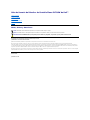 1
1
-
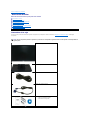 2
2
-
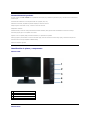 3
3
-
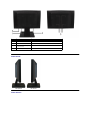 4
4
-
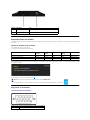 5
5
-
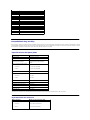 6
6
-
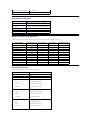 7
7
-
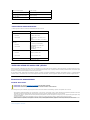 8
8
-
 9
9
-
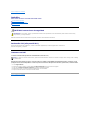 10
10
-
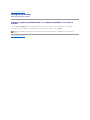 11
11
-
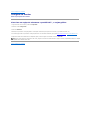 12
12
-
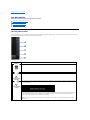 13
13
-
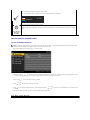 14
14
-
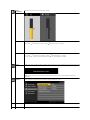 15
15
-
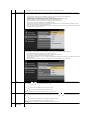 16
16
-
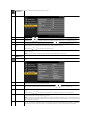 17
17
-
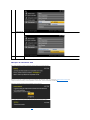 18
18
-
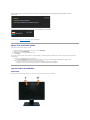 19
19
-
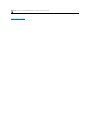 20
20
-
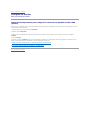 21
21
-
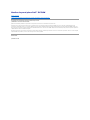 22
22
-
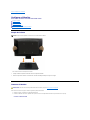 23
23
-
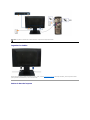 24
24
-
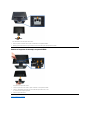 25
25
-
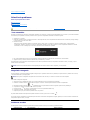 26
26
-
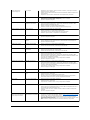 27
27
-
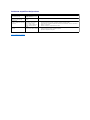 28
28
Dell E1709WFP El manual del propietario
- Categoría
- Televisores
- Tipo
- El manual del propietario